O touchpad controla o cursor do mouse na tela. Conforme você desliza o dedo pelo touchpad, o cursor seguirá esse movimento. O Precision Touchpad (PTP) foi projetado para fornecer uma experiência de touchpad mais uniforme, suave e precisa. O touchpad de precisão inclui recursos tecnológicos adicionais que ajudam a reconhecer e evitar gestos não intencionais, como toques acidentais, gestos e movimento do ponteiro.
Muitos aplicativos oferecem suporte a gestos precisos do touchpad que usam um ou mais dedos; no entanto, alguns gestos podem não ser compatíveis com o aplicativo ou programa específico que você está usando. O touchpad do Nitro 5 suporta os seguintes gestos:
Nota: O touchpad é sensível ao movimento do dedo; quanto mais leve o toque, melhor a resposta. Por favor, mantenha o touchpad e seus dedos secos e limpos.
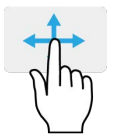
Deslizar com um dedo
Deslize um dedo pelo touchpad para mover o cursor.

Pressione ou toque com um dedo
Pressione o touchpad para baixo ou toque levemente no touchpad com o dedo para executar um 'clique', que selecionará ou iniciará um item. Repita rapidamente o toque para executar um toque duplo ou 'clique duplo'.
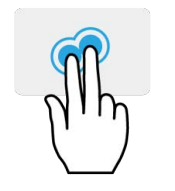
Pressione com dois dedos
Toque levemente no touchpad com dois dedos para executar um 'clique com o botão direito'. Na tela inicial , isso alternará os comandos do aplicativo. Na maioria dos aplicativos, isso abrirá um menu de contexto relacionado ao item selecionado.

Deslizar com dois dedos
Role rapidamente por páginas da web, documentos e listas de reprodução colocando dois dedos no touchpad e movendo-os em qualquer direção.

Pinça de dois dedos
Aumente e diminua o zoom de fotos, mapas e documentos com um simples gesto de dedo e polegar.
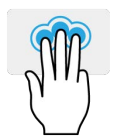
Pressione com três dedos
Toque levemente no touchpad com três dedos para abrir as janelas de pesquisa .
Deslizar com três dedos

Deslize pelo touchpad com três dedos.
- Deslize para cima para abrir a Visualização de Tarefas . Mova o cursor sobre uma janela e toque no touchpad para selecionar essa janela ou deslize para baixo para sair da Visualização de Tarefas .
- Deslize para baixo para minimizar todas as janelas abertas e mostrar a área de trabalho ; deslize para cima para restaurar as janelas minimizadas.
- Deslize para a direita para alternar entre as janelas abertas.
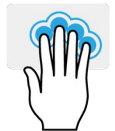
Pressione com quatro dedos
Toque levemente no touchpad com quatro dedos para abrir as Notificações e o Calendário .
Deslizar com quatro dedos

Deslize pelo touchpad com quatro dedos.
- Deslize para cima para abrir a Visualização de Tarefas . Mova o cursor sobre uma janela e toque no touchpad para selecionar essa janela ou deslize para baixo para sair da Visualização de Tarefas .
- Deslize para baixo para minimizar todas as janelas abertas e mostrar a área de trabalho ; deslize para cima para restaurar as janelas minimizadas.








